Jak podłączyć iPhone'a z systemem Windows 11 za pośrednictwem „komunikacji z telefonem” w celu uzyskania połączeń, wiadomości i powiadomień przeglądania?
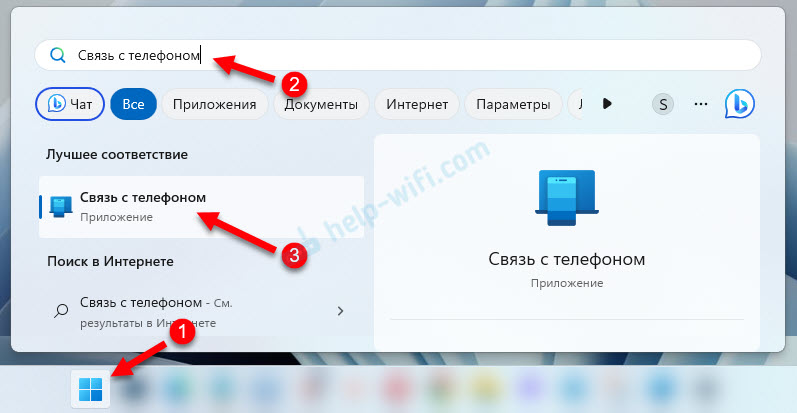
- 747
- 119
- Pani Patrycjusz Sokołowski
Jak podłączyć iPhone'a z systemem Windows 11 za pośrednictwem „komunikacji z telefonem” w celu uzyskania połączeń, wiadomości i powiadomień przeglądania?
W systemie Windows 11, w aplikacji „komunikacja z telefonem”, pojawiła się obsługa iPhone'a. Oznacza to, że możemy podłączyć iPhone'a z Windows 11 i przeglądać powiadomienia, odczytać i wysyłać wiadomości lub zarządzać połączeniami z komputera lub laptopa. Wcześniej taka okazja była dostępna tylko na telefonach z Androidem. Połączenie między telefonem a komputerem występuje przez Bluetooth.
Ukończyłem już laptopa iPhone'a w systemie Windows 11 i sprawdziłem wszystko. Wszystko działa całkiem dobrze. Proces koniugacyjny występuje szybko, jednak nie udało mi się po raz pierwszy. Funkcje dostępne po połączeniu iPhone'a nie są zbyt wiele, ale działają. W artykule opowiem o tym bardziej szczegółowo. Cóż, ponieważ w aplikacji „komunikacja z telefonem” pojawiła się obsługa iPhone'a (w momencie pisania artykułu) funkcjonalność najprawdopodobniej rozszerzy się i zostanie sfinalizowana.
Będziemy potrzebować:
- Komputer lub laptop z Bluetooth (powinien działać i być włączone) i zainstalowane Windows 11.
- iPhone z iOS 14.0 lub więcej nowej wersji.
- Aplikacja „Komunikacja z telefonem”. W systemie Windows 11 został już zainstalowany. Jeśli nie jest lub nie ma możliwości podłączenia iPhone'a, należy go zainstalować/zaktualizować. Możesz to zrobić w sklepie Microsoft.
- W przypadku iPhone'a istnieje aplikacja „komunikacja z systemem Windows”. Jest dostępny w App Store. Ale wszystko działa bez instalowania tej aplikacji. Początkowo połączyłem wszystko bez tego. Następnie zainstalował tę aplikację, aby sprawdzić, jak ona działa i jakie funkcje wykonują. W nim możesz podłączyć iPhone'a z systemem Windows 11. Nie wpływa to na pracę po połączeniu i funkcjonalności.
Plakowanie iPhone'a z komputerem w aplikacji „Komunikacja z telefonem”
- Uruchom aplikację „komunikacja z telefonem” na komputerze. Można go znaleźć w przeszłości.
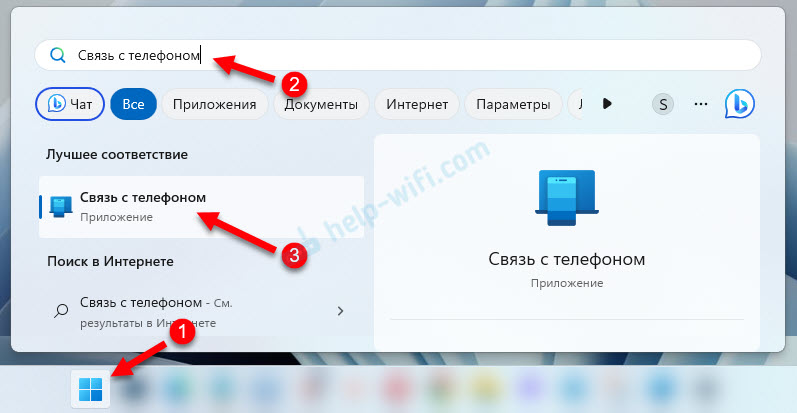
- Wybierz swój telefon. Kliknij przycisk iPhone. Jeśli przycisk iPhone'a jest nieaktywny, a kiedy lubisz na nim kursor, zobaczysz wiadomość „Podłączenie iPhone'a na komputerze powinno być Bluetooth”, zobacz ten artykuł: Bluetooth nie działa w systemie Windows 11 na laptopie lub komputerze.
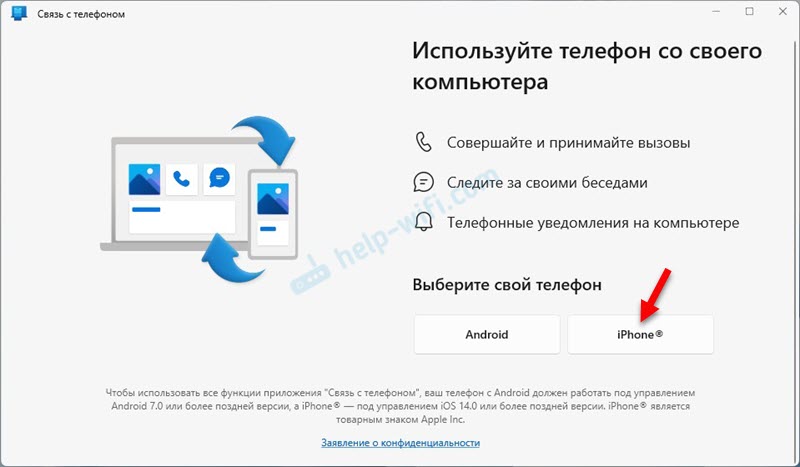
- Kod QR pojawi się w aplikacji na komputerze. Na iPhonie uruchom aparat i wprowadź go na ekranie komputera. Będzie powiadomienie, na którym musisz kliknąć. Jeśli aparat nie widzi kodu QR, weź go na bok i ponownie wprowadź ekran. Lub zamknij i otwórz aparat.

- Okno wiązania okna pojawi się w telefonie. Kliknij przycisk otwarty. Następnie otworzy kolejne okno, w którym musisz nacisnąć przycisk Kontynuować. Wiadomość „Komunikacja z systemem Windows” pojawi się jako pozwolenie na korzystanie z Bluetooth - kliknij Umożliwić.
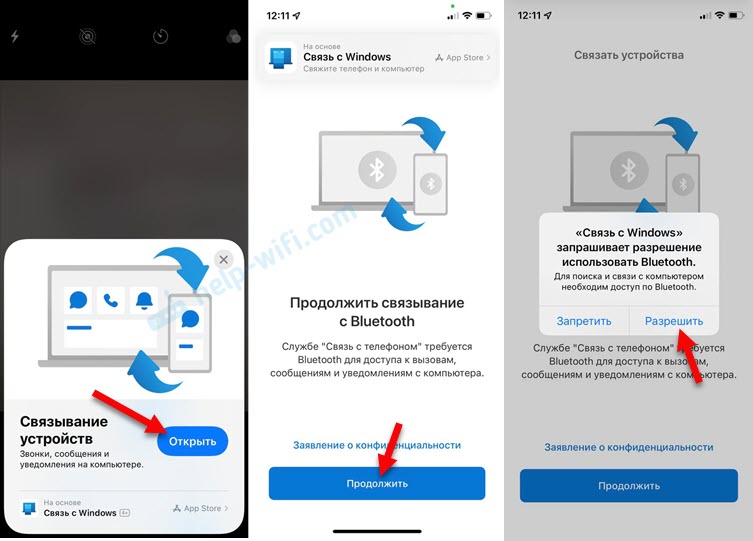
- Dalej na iPhonie i w systemie Windows 11 (w załączniku) musisz potwierdzić tworzenie pary (wiązanie urządzeń). Aby to zrobić, kliknij iPhone'a Utwórz parę, oraz w aplikacji „komunikacja z telefonem” kliknij przycisk Wiązać.
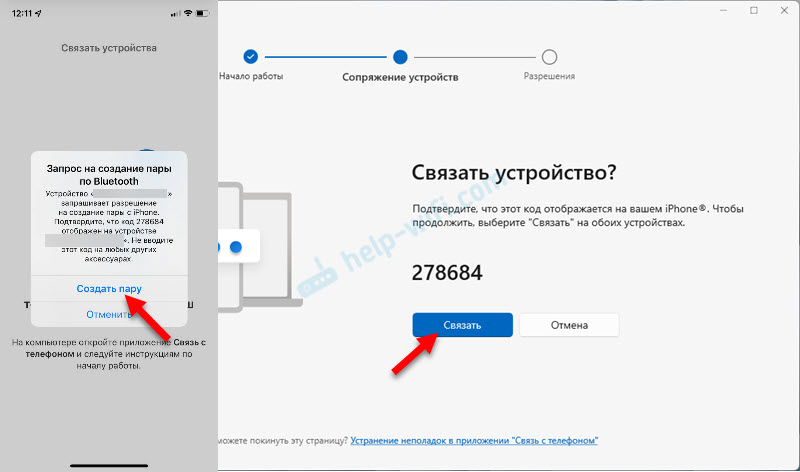
- Po udanym połączeniu iPhone pojawi się wiadomość „Zobacz instrukcje na komputerze”. A w aplikacji „komunikacja z telefonem” zobaczysz instrukcje dotyczące otwarcia dostępu do powiadomień, wiadomości i kontaktów dla komputera na iPhonie. Otwórz parametry na iPhonie i narysuj w sekcji Bluetooth. Naciskać (I) Naprzeciwko komputera i zawieraj tam powiadomienia, synchronizację i powiadomienia systemu udostępniania.

- W aplikacji na komputerze kliknij przycisk Kontynuuj pracę.

- Wszystko jest gotowe. Teraz Twój iPhone jest połączony z komputerem. Kliknij ponownie przycisk Kontynuuj pracę. Możesz zainstalować znacznik wyboru w pobliżu punktu „otwarty” z telefonem ”przy wejściu do systemu Windows i kliknąć przycisk Początek pracy.

- Otrzymasz dostęp do połączeń, wiadomości i powiadomień. Przy pierwszym połączeniu w aplikacji pojawi się niewielka instrukcja z opisem funkcji.
Łączenie aplikacji „komunikacja z systemem Windows” z iPhone
Jeśli metoda, którą pokazałem, nie działała powyżej i nie byłeś w stanie podłączyć iPhone'a z komputerem, a następnie zainstaluj aplikację „komunikacja z systemem Windows” z App Store na iPhonie.
W aplikacji na komputerze rób wszystko w taki sam sposób, jak pokazałem powyżej. A na iPhonie uruchom „komunikację z systemem Windows” i zeskanuj kod QR za pośrednictwem aplikacji.

Po połączeniu nie zapomnij o iPhonie w ustawieniach Bluetooth Otwórz dostęp do powiadomień i kontaktów dla komputera. Powyżej pokazałem, jak to zrobić.
Połączenia, wiadomości i powiadomienia na komputerze za pośrednictwem iPhone'a
W aplikacji w momencie pisania artykułu dostępne są następujące funkcje:
- Wyświetl i wysyłaj wiadomości. SMS i iMessage. Nie możesz wysyłać zdjęć, tylko tekst.
- Wyświetl powiadomienia z aplikacji trzeciej (telegram, Viber, powiadomienia systemowe). Możesz tylko oglądać powiadomienia i zamykać je. Zauważyłem również, że jeśli w powiadomieniu jest link, możesz go przekroczyć lub skopiować tekst powiadomienia.
- Zarządzanie połączeniami. Teraz możesz przeprowadzać i odbierać połączenia z komputera, nawet nie dotykając iPhone'a. W takim przypadku używane są głośniki i mikrofon komputerowy (lub podłączone do niego słuchawki). Możesz wybrać dowolny numer lub zadzwonić do kogoś z listy kontaktów. Ostatnie połączenia przychodzące i wychodzące są wyświetlane. Podczas rozmowy możesz wysłać telefon do telefonu i kontynuować rozmowę już przez telefon.
- Wyświetlany jest poziom baterii iPhone.
Połączenia
To właśnie karta „wywołań” wygląda jak aktywne połączenie z komputera przez iPhone:

Podczas dzwonienia z komputera ekran zapali się na iPhonie. Urządzenia do wyjścia i wejścia dźwięku są używane przez te zainstalowane w systemie. Jeśli nie słyszysz, kiedy dzwonisz lub nie słyszysz, sprawdź ustawienia ustawień wyjściowych i dźwięku. W systemie Windows 11 są w parametrach, w sekcji systemu - dźwięk.

Zauważyłem, że podczas dzwonienia mysz Bluetooth zaczyna zwalniać. Najwyraźniej silne obciążenie na module Bluetooth. Komputer jest używany i zdefiniowany na iPhonie jako zestaw słuchawkowy Bluetooth.
Wiadomości
Na karcie wiadomości możesz utworzyć i wysłać nową wiadomość lub zobaczyć odebrane wiadomości. Tylko tam zostaną wyświetlone wiadomości, które pojawiły się po iPhonie z Windows 11. Stare wiadomości nie są wyświetlane.

Wiadomości można wysłać do kontaktów z listy kontaktów (poszukaj ich w wyszukiwaniu).
Powiadomienia
Aby zobaczyć powiadomienia i opłatę telefonu, musisz kliknąć panel boczny.

Oprócz powiadomień wyświetl się nazwa iPhone'a, ładowanie akumulatora i status połączenia z przyciskiem aktualizacji.
Ustawienia aplikacji „Komunikacja z telefonem”
Kliknij bieg w prawym górnym rogu, aby otworzyć ustawienia aplikacji. Istnieje kilka kart. Spójrzmy na ustawienia, które mogą się przydać.
- Są pospolite: Możesz włączyć/wyłączyć wyświetlanie nieprzeczytanych wiadomości i powiadomień w pobliżu ikony aplikacji. Jak zauważyłem, liczba wiadomości i powiadomień jest tam wyświetlana nieprawidłowo. Tam możesz skonfigurować wygląd banerów i uruchomić aplikację.
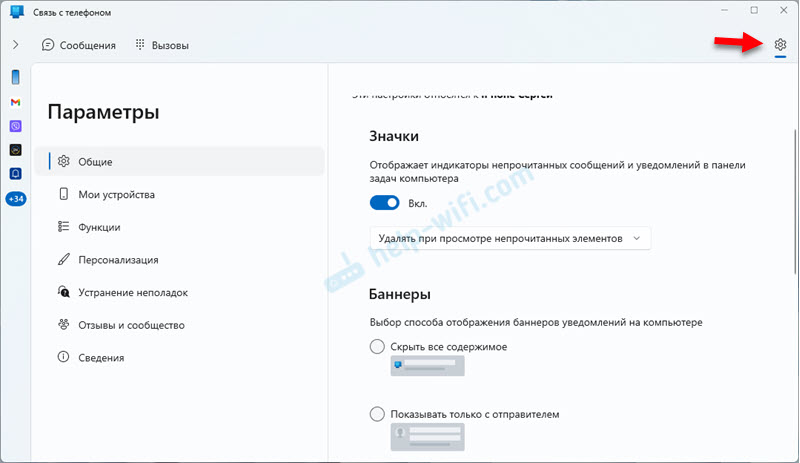
- Na zakładce Moje urządzenia możesz usunąć już podłączony iPhone lub podłączyć inny.
- Na zakładce Funkcje Możesz skonfigurować powiadomienia wyświetlanie i pracuj z wiadomościami i wyzwaniami.

- Karta personalizacji pozwala wybrać temat (jasny, ciemny lub jak w systemie Windows).
Jak rozwiązać (usunąć) iPhone'a z komputera?
Aby to zrobić, usuń iPhone'a w aplikacji „komunikacja z telefonem”.

A na iPhonie w ustawieniach Bluetooth usuń komputer. Przeciwnie, kliknij przycisk (I) I wybierz Zapomnij o tym urządzeniu.

Następnie możesz wzmocnić iPhone'a za pomocą komputera.
Przegrany. Co robić?
W trakcie łączenia miałem również błąd „Nie mogłem wykonać koniugacji” w aplikacji „komunikacja z telefonem”.

W oknie z błędem jest instrukcja kroku -B -STEP, jak rozwiązać ten problem. Postępuj zgodnie z tymi zaleceniami i kliknij przycisk „Powtórz”. Jestem pewien, że z drugą lub trzecią próbą połączenia wszystkiego. Napisałem artykuł, gdy prawdopodobnie połączyłem 15 razy i usunąłem połączenie. I kilka razy złapałem błąd interfejsu, ale po prostu wykonałem połączenie ponownie, a iPhone podłączony do komputera.
- « Niska prędkość Wi-Fi na laptopie z systemem Windows 11. Jak naprawić?
- Jak podłączyć telewizor z laptopem lub komputerem systemu Windows 11? »

